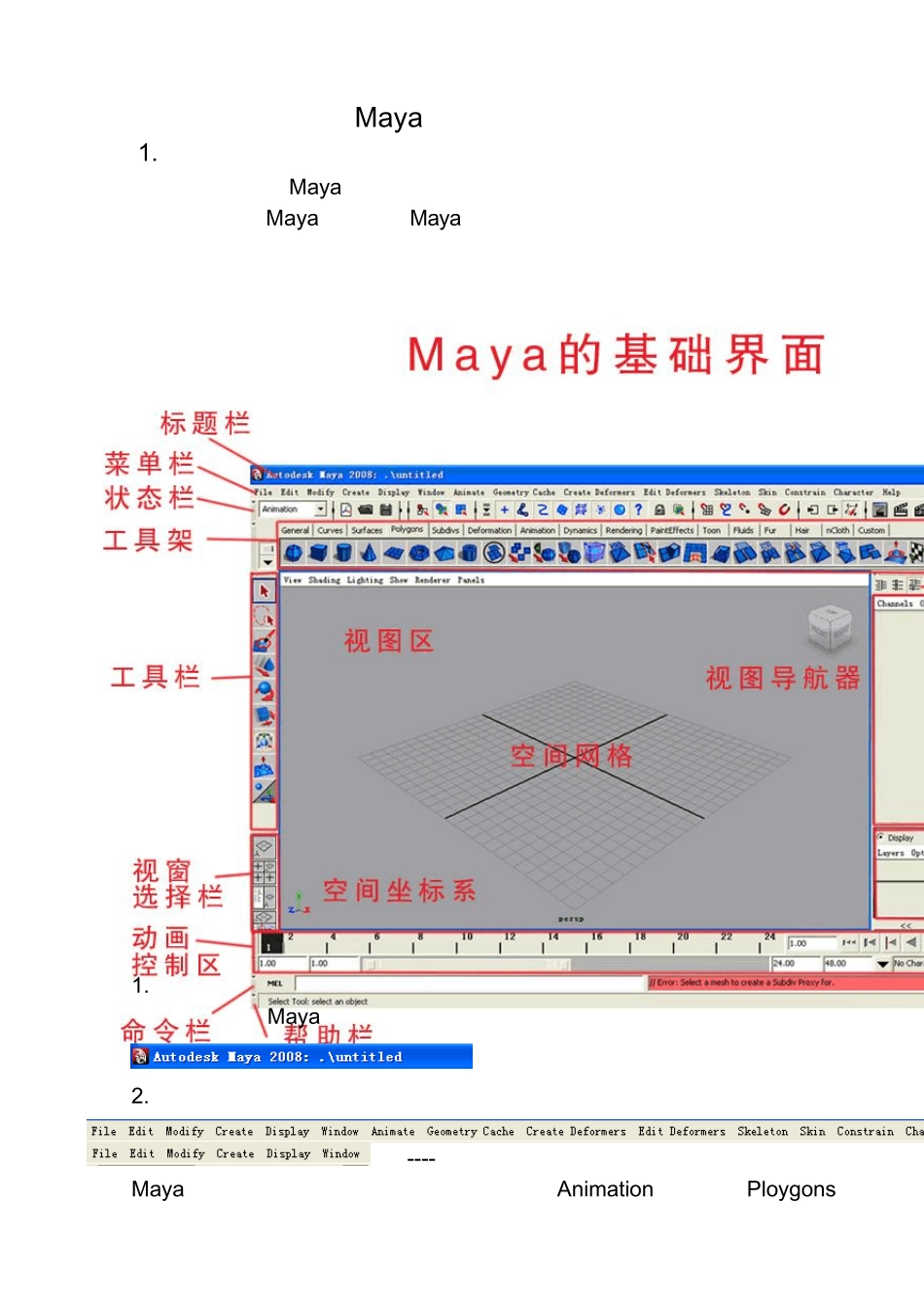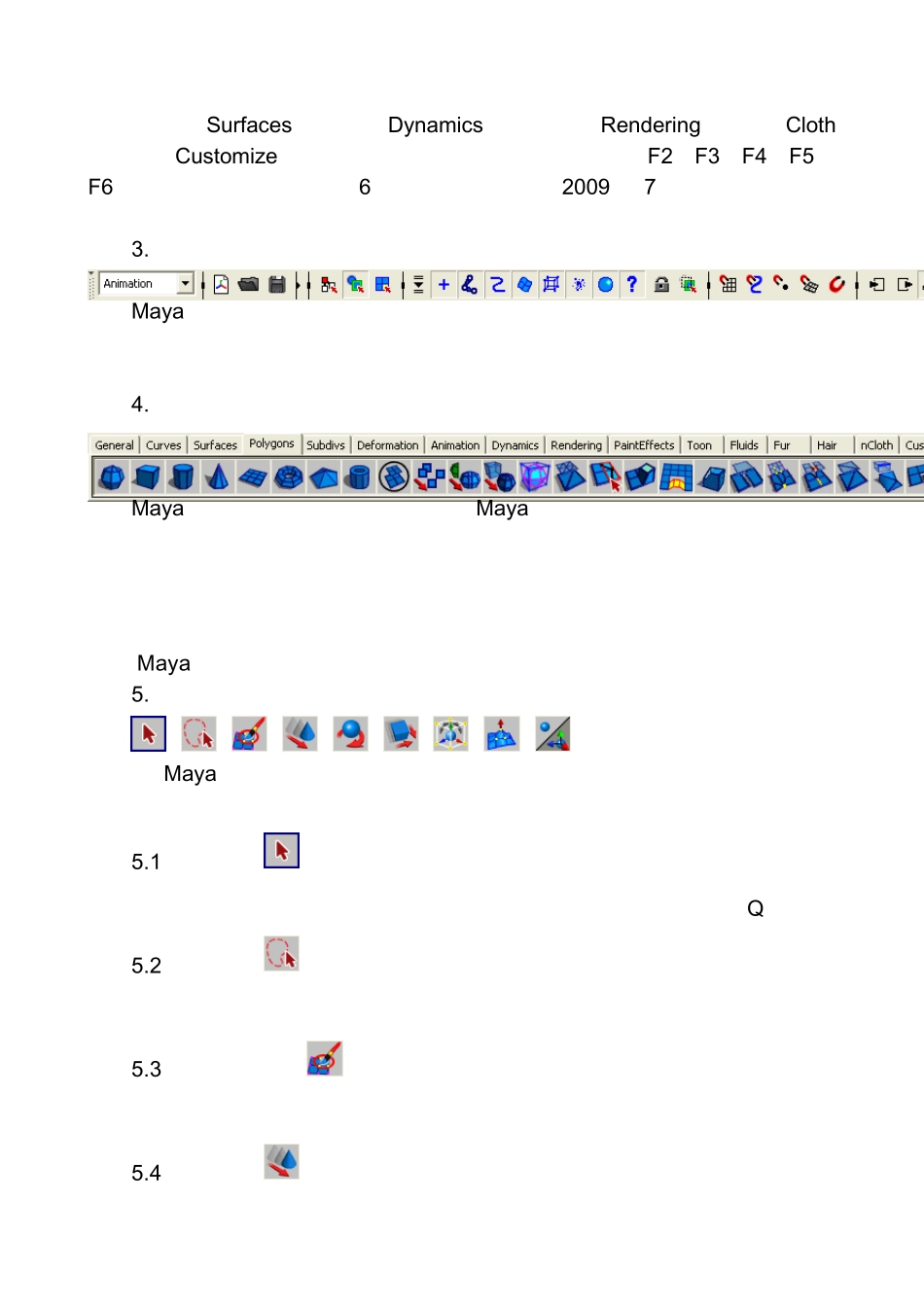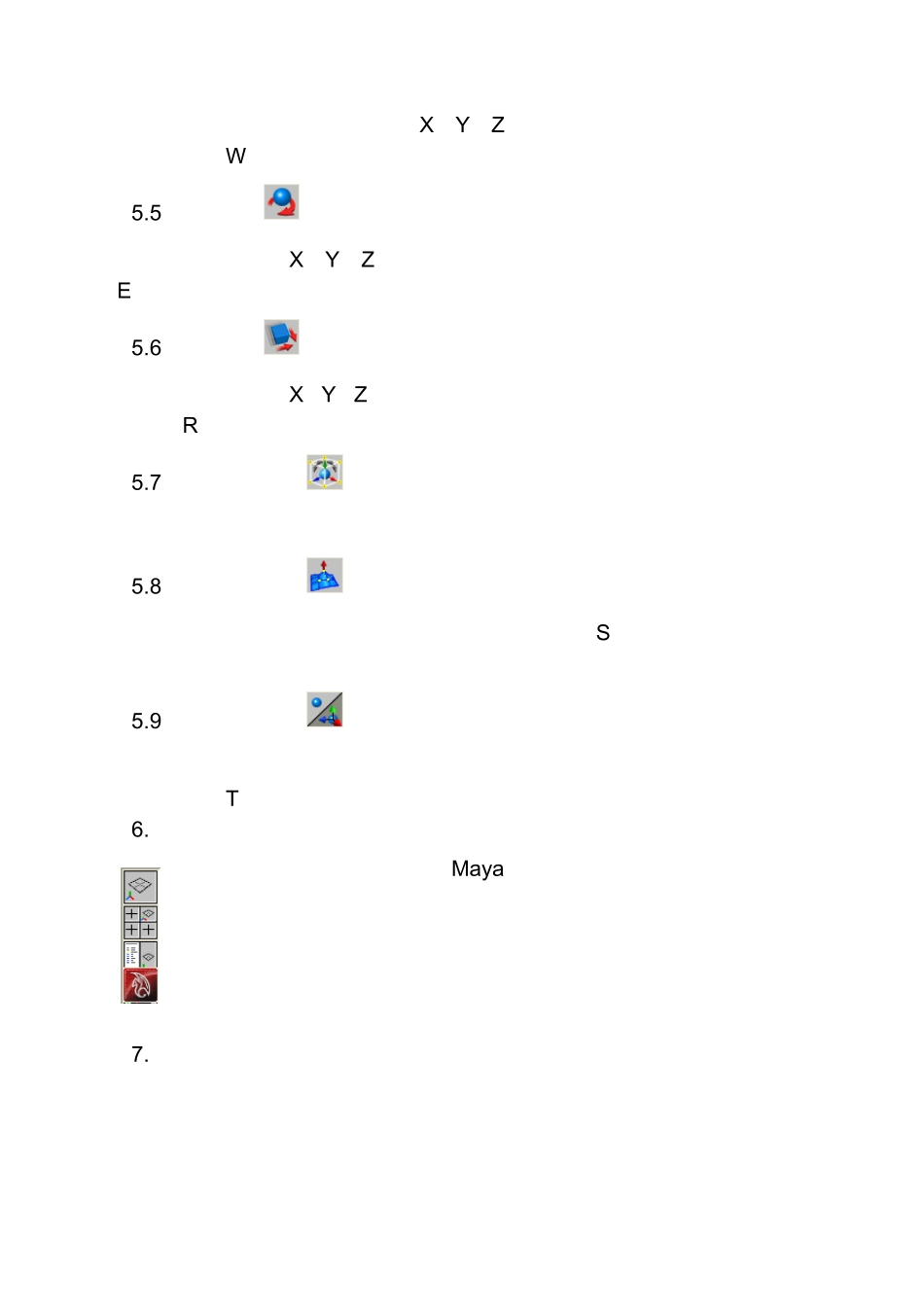May a 的基础界面 1.界面介绍 学习重点:熟悉 May a 界面的各个区域。 我们双击打开 May a,会看到 May a 的操作界面,界面中每个区域有他们自己的名字。 界面分为:最上方有标题栏、菜单栏、状态栏、工具架,中间的是工具栏、视图栏、视图区、通道栏、图层区,下方的是动画控制区命令和帮助行。最重要的部分是工具栏的面板,还有对四视图进行充分的理解。 1.标题栏 这一栏会显示 May a 的图标、版本和文件存储的路径、文件名。 2.菜单栏 ----通用菜单 May a 中的菜单命令被整和成几个大的模块:Animation(动画)、Ploy gons(多边形)、Surfaces(表面)、Dynamics(动力学)、Rendering(渲染)Cloth(布料)Customize(自定义),动画到渲染的快捷分别是 F2、F3、F4、F5、F6。需要注意的是菜单栏前 6 个是通用的菜单,(2009 前 7 个)切换任何模块都不会改变。 3.状态栏 Maya 的状态栏包括文件管理、选择模式、捕捉方式、输入输出参数和历史记录、渲染图标、命令选择区和面板控制区,我们通过这些命令可以进行文件的打开、保存、物体的选择择和渲染等操作。 4.工具架 Maya 的工具架非常有用,它集合了 Maya 各个模块下最常使用的命令,并以图标的形式分类显示在工具架上。这样,每个图标就相当于相应命令的快捷链接,只需要单击该图标,就等效于执行相应的命令。 工具架分为上下二部分,最上面一层称为标签栏。标签栏目下方放置图标的一栏称为工具栏。注意看标签栏上的每个标签都有文字,每个标签实际都对应着 Maya 的一个功能模块。如动画、多边形、曲面等相关命令。 5.工具栏 在 Maya 的工具栏中提供了我们对场景中的物体进行操作的一些工具,下面就让我们来了解一下这些工具的使用方法。 5.1 选择工具 它只是用来选择物体的,并不对物体进行移动等操作,快捷键是“Q”。 5.2 套索工具 可以方便、自由地选择物体上的点、线和面。 5.3 笔刷选择工具 以笔刷的模式来进行选择。 5.4 移动工具 先择物体后,可以对物体进行 X、Y、Z 轴向上的移动,从而改变物体的位置,快捷键是“W”。 5.5 旋转工具 可以对物体沿着 X、Y、Z 轴进行旋转操作,从而改变物体的角度,快捷键是“E”。 5.6 缩放工具 可以使物体沿着 X、Y、Z 轴进行放大和缩小在操作,从而改变物体的大小,快捷键是“R”。 5.7 通用操纵手柄 可以使物体进行旋转、缩放和移动进行操作。但在工作中并不常用。...